
- •Федеральное агентство по образованию
- •Методическое руководство по выполнению лабораторных работ на базе ик-фурье спектрометра nicolet 380
- •Основные сведения о спектрометре
- •Светоделители и детекторы
- •Приставки
- •Снятие спектров Предварительная подготовка к снятию спектров
- •Окно omnic
- •Выбор эксперимента
- •Выбор конфигурации
- •Получение спектра образца
- •Улучшение отношения сигнал – шум
- •Улучшение разрешения
- •Манипуляции со спекрами Сохранение спектра
- •Мечение пиков
- •Перемещение спектра Перемещение спектра внутри панели спектра
- •Перемещение спектра в другое спектральное окно
- •Математические операции со спектрами Вычитание спектров
- •Другие математические операции
- •Установление состава образца
- •Создание и печать отчета
- •Обслуживание
- •Проведение диагностических тестов
- •Юстировка
- •Юстировка спектрометра
- •Закрыть диалоговое окно «Параметры эксперимента» после завершения юстировки.
- •Юстировка приставок
- •Проверка работы спектрометра
- •Лабораторная работа №1
- •Теоретическая часть.
- •Классификация методов спектрометрии
- •Порядок проведения лабораторной работы.
- •Порядок проведения лабораторной работы:
- •Лабораторная работа №2
- •Теоретическая часть.
- •Порядок проведения лабораторной работы:
- •Лабораторная работа №3
- •Теоретическая часть.
- •Порядок проведения лабораторной работы:
Выбор эксперимента
Программное обеспечение OMNIC содержит целый набор различных экспериментов. Выбор эксперимента осуществляется с помощью опции «ЭКСПЕРИМЕНТ», находящейся под строкой меню OMNIC (рис. 4) и позволяющей быстро установить параметры программного обеспечения для выбранного типа эксперимента. Также выбор эксперимента можно осуществить, выбрав опцию «Открыть» в диалоговом окне «Параметры эксперимента». Доступ к «Параметрам эксперимента» осуществляется через панель инструментов или меню «ИЗМЕРЕНИЕ».
Опцию «Параметры эксперимента» можно использовать для установки и сохранения собственных параметров экспериментов, а также для проверки и редактирования параметров выбранного эксперимента.
Если установлена приставка Smart AccessoryTM, выбор требуемого эксперимента осуществляется автоматически (также возможно представление списка возможных экспериментов).
Описанное в настоящем методическом руководстве учебное пособие использует эксперимент Default – Transmission (или Transmission E.S.P.). Такой эксперимент можно использовать в большинстве случаев.
Выбор конфигурации
Прежде чем приступить к получению спектра, необходимо открыть конфигурационный файл для установки набора программных опций. Для этого в меню «ФАЙЛ» выбирают опцию «Открыть конфигурацию», на экране появляется диалоговое окно «Открыть конфигурацию» со списком возможных конфигурационных файлов. Открытие одного из этих файлов позволяет быстро установить целый набор опций.
Из предложенного списка конфигурационных файлов необходимо выбрать файл DEFAULT.CON, позволяющий установить опции для выбранной процедуры, и затем нажать OK.
Получение спектра образца
Запуск сбора данных, т.е. снятие ИК-спектра образца, можно осуществить одним из следующих способов:
Нажать левой клавишей мыши по кнопке «Проба» на панели инструментов.
Выбрать опцию «Спектр пробы» в меню «ИЗМЕРЕНИЕ».
Нажать одновременно клавиши Ctrl+S на клавиатуре.
Определение спектра образца обычно производится по отношению к спектру фона (спектру сравнения) – ответ спектрометра в отсутствие образца. Деление спектра образца на фон позволяет устранить влияние, оказываемое прибором и атмосферными условиями, и получить итоговый спектр, все пики которого принадлежат только образцу.
Используемый эксперимент Transmission E.S.P. предполагает получение спектра фона перед каждым образцом, на экране должна появиться подсказка подготовиться к получению спектра фона (рис. 7).

Рис. 7. Окно подтверждения снятия спектра сравнения
Посмотрев сквозь сдвижную дверцу и убедившись, что в используемой приставке отсутствует исследуемый образец, для запуска сбора данных нажимают ОK правой клавишей мыши или клавишу OK/Enter на верхней панели спектрометра, дающей подтверждающий ответ, например, на вопрос подсказки, в процессе сбора данных.
Если в держателе приставки присутствует образец, то перед нажатием клавиши OK/Enter его необходимо извлечь:
– если спектрометр снабжен системой продувки, но не имеет приставки Smart Purge, то открывают сдвижную дверцу, удаляют образец, закрывают дверцу, ждут одну минуту и нажимают OK;
– если спектрометр оборудован приставкой Smart Purge, то открывают сдвижную дверцу, удаляют образец, а затем задвигают дверцу так, чтобы она осталась открытой примерно на 1 см до возвращения скорости потока продувочного газа к нормальной, закрывают дверцу полностью и нажимают OK;
– если спектрометр герметично закрыт и прошел десикацию, то открывают сдвижную дверцу, удаляют образец, закрывают дверцу и нажимают OK.
Спектр сравнения (спектр фона) появляется в окне OMNIC – [Проба]. В процессе сбора данных происходит обновление спектра.
На рис. 8 представлен типичный спектр фона для средней ИК области.
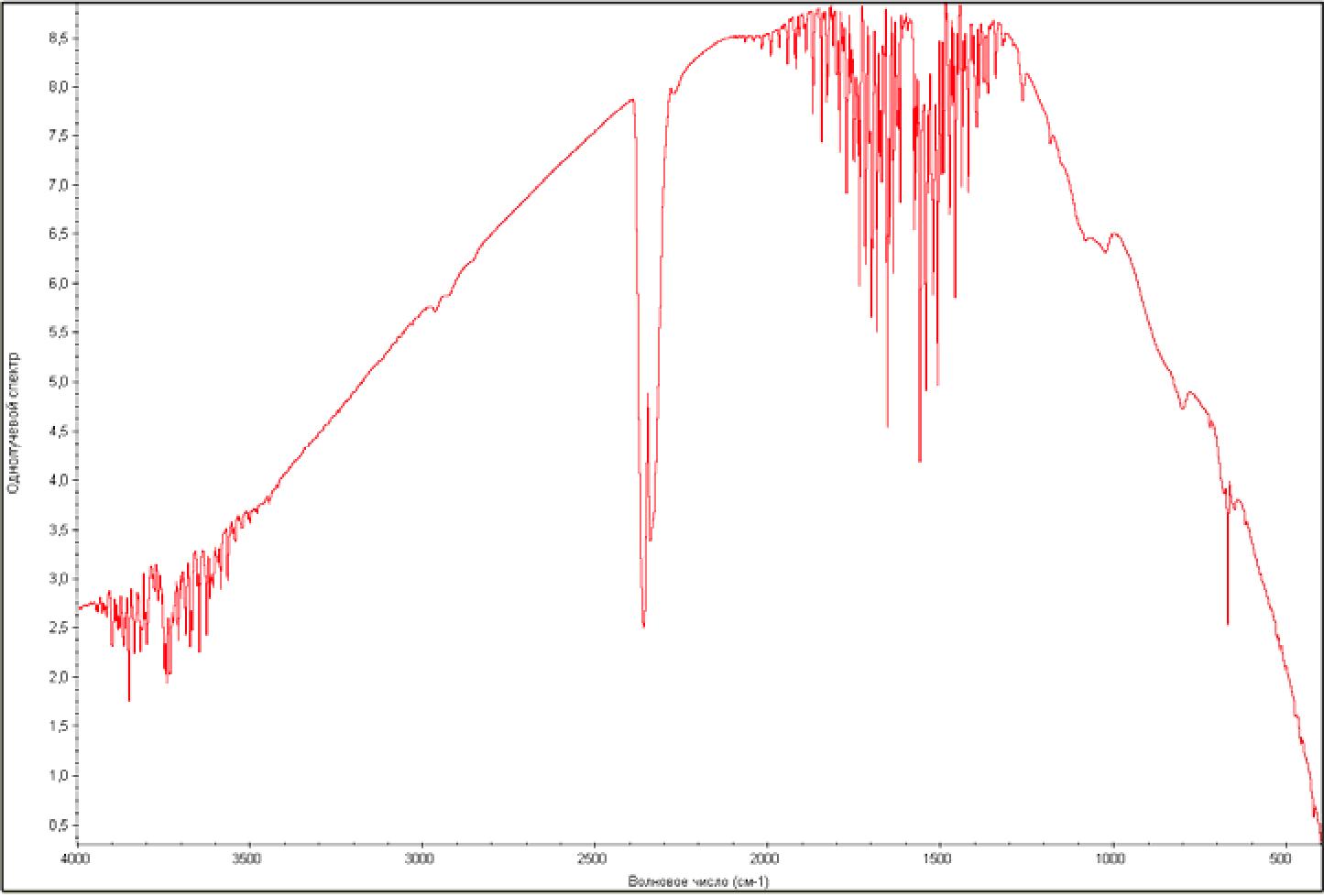
Рис. 8. Спектр фона для средней ИК области.
В большинстве случаев, если не были изменены параметры эксперимента, получать новый спектр фона для каждого спектра образца не обязательно. Однако для получения хороших результатов снятие спектра фона должно производиться регулярно (каждые четыре часа). Получение нового спектра фона для каждого образца обычно бывает необходимо только при проведении количественных экспериментов.
По окончании сбора данных на экране появляется подсказка подготовиться к получению спектра образца (рис. 9).

Рис. 9. Окно подтверждения снятия спектра пробы
Прежде, чем нажать клавишу OK/Enter, в держатель приставки устанавливают исследуемый образец через сдвижную дверцу. В случае если спектро-
метр оборудован приставкой Smart Purge поступают так же, как и при удалении образца (см. выше) и нажимают клавишу OK/Enter. После этого происходит сбор данных, в процессе чего осуществляется обновление спектра образца в окне OMNIC – [Проба] (рис. 10).

Рис. 10. Окно сбора данных спектра образца.
Ход сбора данных отражает шкала, расположенная под спектром (рис. 11). Справа от шкалы через дробь приведено количество сканов, завершенных к текущему моменту, и общее количество сканов.
![]()
Рис. 11. Шкала сбора данных.
Статус процедуры сбора данных демонстрирует индикатор «СТАТУС», расположенный в нижней части окна OMNIC – [Проба] (рис. 12). Если индикатор представляет собой зеленую галочку (рис. 5, а), это значит, что спектр успешно прошел проверку качества. Спектр можно добавить в спектральное окно (если добавление не производится автоматически) в том случае, когда сбор данных завершен и индикатор представляет собой зеленую галочку. В случае возникновения проблем в процессе сбора данных вид индикатора «СТАТУС» изменяется. Если индикатор представляет собой желтый кружок (рис. 5, б), это значит, что спектр не прошел проверку качества (измеренное значение находится вне допустимого диапазона), но остановка сбора данных не требуется. О наличии серьезных проблем с качеством спектра свидетельствует красный значок индикатора (рис. 5, в). В этом случае необходимо устранить проблему и запустить процедуру получения спектра повторно.
Чтобы просмотреть информацию о процедуре сбора данных вместе со списком возникших проблем, необходимо щелкнуть по индикатору «СТАТУС», а также воспользоваться клавишей «Показать статус» из окна сообщения, появившегося на экране после завершения процедуры (рис. 12). Для каждой из перечисленных в списке проблем существует клавиша «Пояснение», обеспечивающая доступ к описанию проблемы и инструкциям по ее устранению.

Рис. 12. Окно подтверждения.
После завершения сбора данных на экране появляется диалоговое окно с названием спектра образца по умолчанию (рис. 13), которое можно изменить. После нажатия OK может появиться сообщение (рис. 12), позволяющее добавить спектр в спектральное окно.
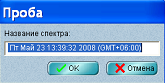
Рис. 13. Окно названия спектра образца.
Если выбрана опция «Помещать спектр в новое окно» (группа «Измерение», доступ к которой осуществляется через опцию «Настройка» в меню «ПРАВКА»), такое сообщение на экране не появится. В этом случае программа автоматически помещает спектр в новое спектральное окно.
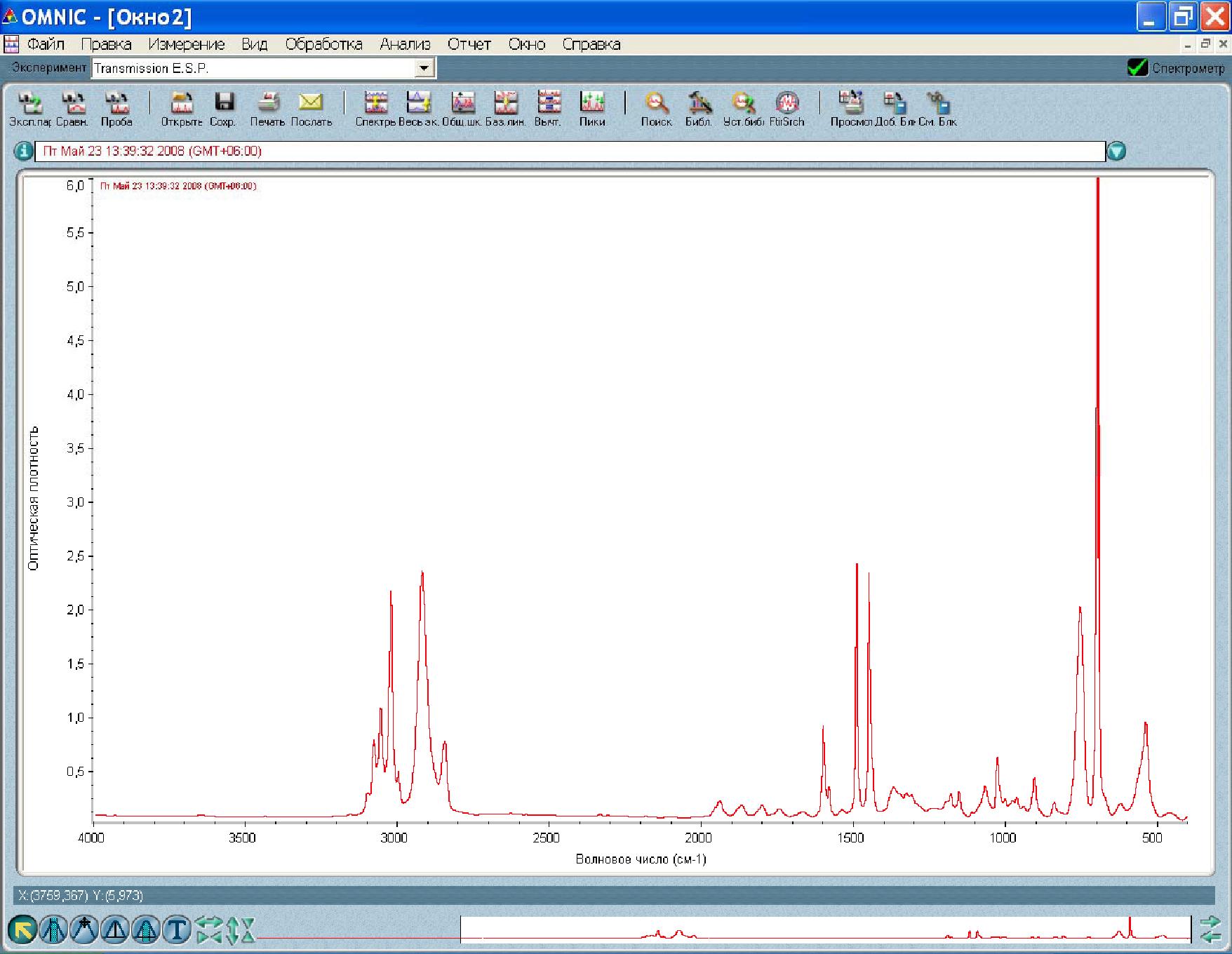
Рис. 14. Спектральное окно.
Спектр образца добавляется в спектральное окно (рис. 14) нажатием клавиши «Да» (рис. 12). Если нажать «Нет», то процедура будет завершена без сохранения спектра. Выбор «Сканировать еще» позволит провести дополнительное сканирование с помощью кнопки «Еще», при этом произойдет возврат к окну OMNIC – [Проба].
